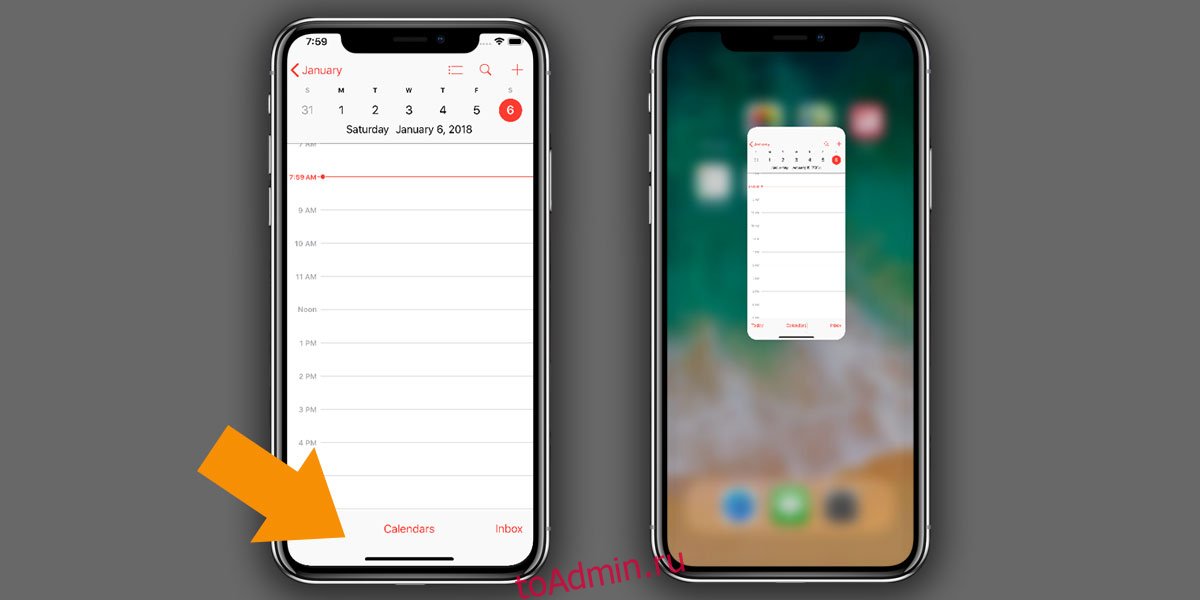Кнопка «Домой» на iPhone X заменена индикатором «Домой». Это тонкая экранная полоса, которая по сути представляет собой программную кнопку. Он вездесущ в нижней части экрана и распознает различные новые жесты, которые поддерживает телефон. Индикатор Home делает намного больше, чем когда-либо делала кнопка Home. На самом деле, часто легко случайно выполнить жест, который вы не собирались выполнять. Это происходит с жесткими кнопками, и многие пользователи iPhone X каждый день делают несколько случайных снимков экрана, когда пытаются заблокировать свой телефон. Индикатор домашнего экрана выполняет множество функций, но гораздо более простая функция, которую он выполняет, — это переход на домашний экран iPhone X.
Главный экран на iPhone X
Индикатор домашнего экрана не является кнопкой, поэтому пользователи, скорее всего, зададутся вопросом, как вы переходите на домашний экран на iPhone X, когда у вас открыто приложение. Нажатие на индикатор абсолютно ничего не делает, а при прокручивании появляется переключатель приложений. Индикатор домашнего экрана — это то, как вы попадаете на домашний экран на iPhone X, но вам нужно понимать точный жест, чтобы он работал.
Чтобы перейти на главный экран на iPhone X, коснитесь и перетащите индикатор домашнего экрана вверх. Приложение уменьшится и исчезнет на главном экране. Вспомните, как на других моделях iPhone вы проводите пальцем вверх по приложению в переключателе приложений, чтобы удалить его. Этот жест тот же, за исключением того, что он возвращает вас на главный экран. Если вы отпустите индикатор домашнего экрана на полпути, вы окажетесь в переключателе приложений.
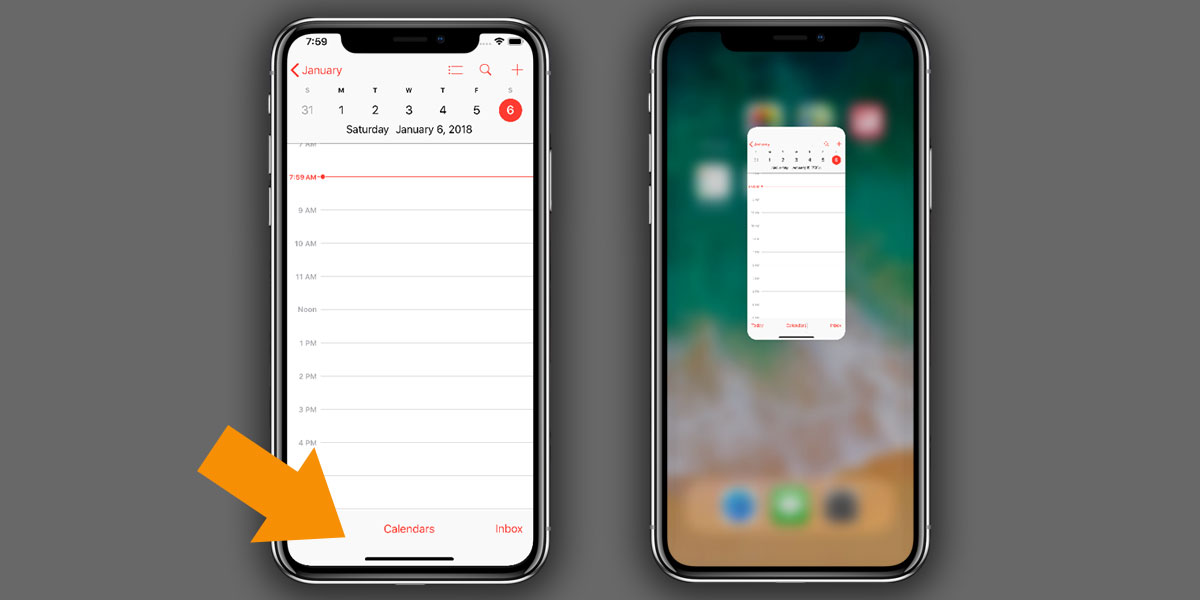
Конфликтующие жесты
С iPhone X изменился способ взаимодействия пользователей со своими телефонами. Жесты позволяют не только перемещаться вперед или назад в приложении, а весь экран представляет собой сенсорную панель, а это поведение не знакомо давним пользователям iPhone. Вот краткий справочник по четырем жестам, которые вы, вероятно, перепутаете;
Проведите пальцем вверх и вправо: переход к следующему приложению.
Проведите пальцем вверх и влево: переключитесь в предыдущее приложение
Проведите вверх и отпустите, когда палец окажется в центре экрана: откройте переключатель приложений
Проведите пальцем вверх и отпустите, когда приложение исчезнет: перейдите на главный экран на iPhone X
К этому нужно немного привыкнуть. Любые случайные жесты, которые вы выполняете, в основном связаны с тем, что экран iPhone X невероятно быстро реагирует на сенсорный ввод. Возможно, было бы неплохо, если бы Apple разрешила пользователям настраивать размер домашнего индикатора или скорость этих жестов, учитывая, что он обучает пользователей совершенно новому способу взаимодействия с устройством.